स्निप और स्केच क्लासिक स्निपिंग टूल की जगह ले रहा है जिससे हम सभी परिचित हैं। संक्षेप में, Redip 5 (संस्करण 1803) के साथ शुरू होने वाला विंडोज 10 में स्निप एंड स्केच नया स्निपिंग टूल है।
यदि आप अक्सर स्क्रीनशॉट पर कब्जा करने के लिए स्निप और स्केच का उपयोग करते हैं और आपको कीबोर्ड शॉर्टकट का उपयोग करके चीजें प्राप्त करना पसंद है, तो आप विंडोज 10 में स्निप और स्केच के लिए निम्नलिखित टिप्स और ट्रिक्स पसंद कर सकते हैं।

विंडोज 10 में स्निप और स्केच ऐप का उपयोग करते हुए कुछ सुझाव दिए गए हैं जो आपको उपयोगी लग सकते हैं।
स्निप और स्केच स्निप शुरू करने के लिए प्रिंट स्क्रीन का उपयोग करें
स्निप और स्केच स्निप का उदाहरण लॉन्च करने के लिए डिफ़ॉल्ट कीबोर्ड शॉर्टकट विंडोज + शिफ्ट + एस है क्योंकि डिफ़ॉल्ट कीबोर्ड शॉर्टकट के लिए एक साथ तीन कुंजी दबाने की आवश्यकता होती है, स्निप और स्केच स्निप खोलने के लिए प्रिंट स्क्रीन (PrtScn) कुंजी को कॉन्फ़िगर करना बेहतर होता है।
सेटिंग ऐप> एक्सेस में आसानी > कीबोर्ड पर नेविगेट करें, और स्क्रीन स्निपिंग विकल्प खोलने के लिए PrtScn बटन का उपयोग करें ।
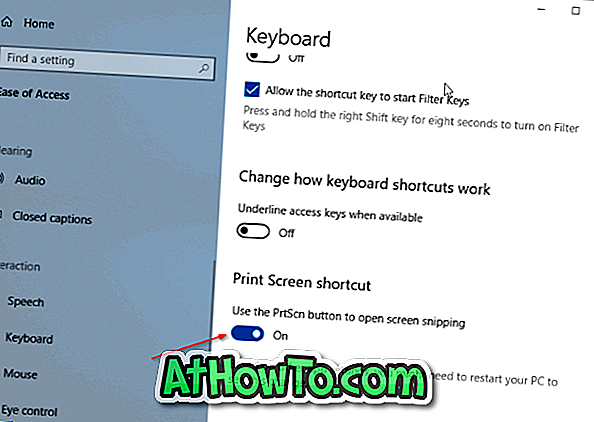
स्निप और स्केच स्निप के लिए एक डेस्कटॉप शॉर्टकट बनाएं
यह टिप उन उपयोगकर्ताओं के लिए है जो कीबोर्ड से अधिक माउस का उपयोग करते हैं! स्निप और स्केच ऐप के लिए डेस्कटॉप शॉर्टकट बनाना उपयोगी नहीं है क्योंकि यह आपको स्निप और स्केच स्निप को जल्दी लॉन्च करने में मदद नहीं करेगा। आपको ऐप के बजाय स्निप और स्केच स्निप के लिए डेस्कटॉप शॉर्टकट बनाने की आवश्यकता है। ऐसा करने के लिए:
चरण 1: डेस्कटॉप पर राइट-क्लिक करें> नया क्लिक करें> शॉर्टकट पर क्लिक करें।
चरण 2: स्थान फ़ील्ड में निम्न पथ टाइप करें। अगला पर क्लिक करें।
explorer.exe ms-screenclip:
चरण 3: शॉर्टकट के लिए एक नाम दर्ज करें। डेस्कटॉप शॉर्टकट बनाने के लिए फिनिश बटन पर क्लिक करें।
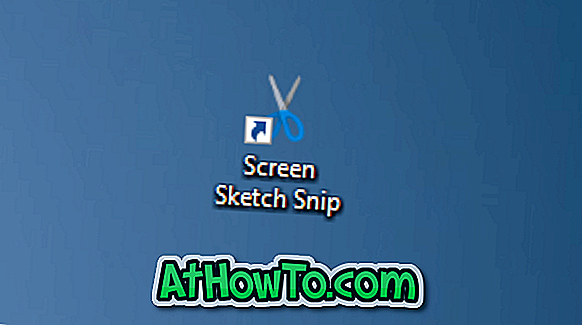
स्निप और स्केच के लिए 21 कीबोर्ड शॉर्टकट
यदि आप स्निप और स्केच में उपलब्ध विभिन्न उपकरणों तक पहुँचने के लिए कीबोर्ड का उपयोग करना पसंद करते हैं, तो आपको यह जानकर खुशी होगी कि स्निप और स्केच में 21 से अधिक उपयोगी कीबोर्ड शॉर्टकट उपलब्ध हैं।
उन सभी को जानने के लिए विंडोज 10 लेख में स्निप और स्केच के लिए हमारे 21 उपयोगी कीबोर्ड शॉर्टकट्स पर जाएं।
रन कमांड बॉक्स से स्निप और स्केच स्निप खोलें
कीबोर्ड शॉर्टकट और अन्य तरीकों के अलावा, आप रन कमांड बॉक्स से स्निप और स्केच स्निप भी लॉन्च कर सकते हैं। स्निप और स्केच स्निप खोलने के लिए बस निम्न कमांड टाइप करें।
एमएस-screenclip: स्रोत = QuickActions
पिन स्निप और स्केच टास्कबार को स्निप
आप स्निप और स्केच ऐप को टास्कबार पर आसानी से पिन कर सकते हैं, लेकिन यह आपको स्निप लॉन्च करने में मदद नहीं करेगा (यह इसके बजाय ऐप खोलता है)।

यदि आप स्निप और स्केच स्निप में शॉर्टकट को पिन करना चाहते हैं, तो स्क्रीन स्केच स्निप के लिए डेस्कटॉप शॉर्टकट बनाने के लिए ऊपर दिए गए निर्देशों का संदर्भ लें और फिर शॉर्टकट को पिन करने के लिए टास्कबार पर ड्रैग और ड्रॉप करें।














